5 problemas que atrapalham quase todos os notebooks (e como lidar)
5 problemas que atrapalham quase todos os notebooks (e como lidar)
A evolução dos notebooks nos últimos anos tem apresentado um curioso paradoxo: enquanto ganhamos em performance, portabilidade e design, perdemos em aspectos práticos que podem comprometer significativamente a experiência do usuário. O mercado de notebooks cresceu substancialmente após a pandemia, com um aumento de 26% nas vendas globais em 2020 e estabilização em patamares superiores aos pré-pandêmicos nos anos seguintes.
Mesmo notebooks premium, que custam mais de R$ 10 mil, não estão isentos de algumas dessas limitações críticas. A boa notícia é que para cada problema existe uma solução ou alternativa que pode minimizar seu impacto no uso diário. Neste artigo, vamos analisar os cinco problemas mais relevantes que afetam os notebooks modernos e como você pode superá-los sem necessariamente comprar um novo equipamento.
Você também pode gostar dos artigos abaixo:
- PC reiniciando do nada? Veja como saber se a fonte precisa ser trocada
- Seu Wi‑Fi vive travando? Estes 5 aparelhos podem ser os culpados
1. Telas com baixo brilho e precisão de cores limitada

As telas são o componente com o qual interagimos constantemente e, ironicamente, é onde muitos fabricantes cortam custos. Notebooks de entrada e até mesmo alguns intermediários frequentemente oferecem painéis com brilho insuficiente (abaixo de 300 nits) e reprodução de cores limitada, afetando diretamente a produtividade e o conforto visual.
Existem quatro principais tipos de painéis no mercado, cada um com características distintas:
- – TN (Twisted Nematic): São os mais baratos e rápidos, mas oferecem ângulos de visão ruins e cores imprecisas. Comum em notebooks de entrada.
- – VA (Vertical Alignment): Melhor contraste que os TN, mas tempo de resposta mais lento. Cores mais vibrantes, mas ainda limitadas.
- – IPS (In-Plane Switching): Excelentes ângulos de visão e boa reprodução de cores. É o padrão para notebooks intermediários e premium.
- – OLED: Oferece o melhor contraste, cores mais vibrantes e pretos perfeitos, mas é mais caro e pode sofrer com burn-in ao longo do tempo.
Ao avaliar uma tela, observe estas especificações:
- – Brilho: Busque pelo menos 300 nits, idealmente 400+ para uso em ambientes externos
- – Cobertura de cores: Acima de 90% sRGB para uso geral, 100% AdobeRGB ou P3 para trabalho criativo
- – Taxa de atualização: 60Hz é o mínimo, 120Hz+ oferece experiência mais fluida
Como superar este problema:
- – Utilize um monitor externo para trabalhos que exigem precisão de cores
- – Aplique calibração de cores através de softwares como DisplayCAL
- – Ajuste configurações de brilho e contraste no sistema para melhorar a visualização
- – Considere modelos como Acer Swift 3, ASUS Vivobook Pro ou Dell Inspiron 14, que oferecem telas IPS de qualidade em faixas de preço intermediárias
2. Componentes soldados e limitações de upgrade

A miniaturização e a busca por designs ultrafinos levaram os fabricantes a soldar componentes como memória RAM, SSD e processadores diretamente na placa-mãe. Esta tendência afeta severamente a longevidade dos equipamentos e representa um desafio para usuários que desejam atualizar seus notebooks conforme suas necessidades evoluem.
Atualmente, estes são os componentes tipicamente soldados em notebooks modernos:
- – CPU: Soldada em praticamente 100% dos modelos atuais
- – GPU: Sempre integrada à placa-mãe ou ao processador
- – RAM: Soldada em notebooks ultrafinos e MacBooks
- – SSD: Crescente tendência de soldar em modelos premium ultrafinos
Este design tem impacto direto na vida útil do equipamento. Um notebook com 8GB de RAM soldada pode se tornar insuficiente em apenas 2-3 anos, forçando a substituição completa do equipamento. Além disso, contribui para o problema de lixo eletrônico, com cerca de 50 milhões de toneladas geradas anualmente no mundo.
Como superar este problema:
- – Antes da compra, pesquise modelos que mantêm componentes substituíveis (como Lenovo ThinkPad série T, Dell Latitude e HP EliteBook)
- – Invista em armazenamento externo via USB 3.0 ou Thunderbolt
- – Utilize serviços de nuvem para expandir capacidade de armazenamento e processamento
- – No momento da compra, opte por configurações mais robustas que atendam necessidades futuras
- – Considere GPUs externas via Thunderbolt para aumentar o poder gráfico
Uma análise de custo-benefício mostra que, muitas vezes, vale mais a pena investir inicialmente R$ 1.000-1.500 a mais em um notebook com 16GB de RAM e SSD de 512GB do que precisar substituir todo o equipamento em 2-3 anos.
3. Webcams de baixa qualidade em era de videochamadas
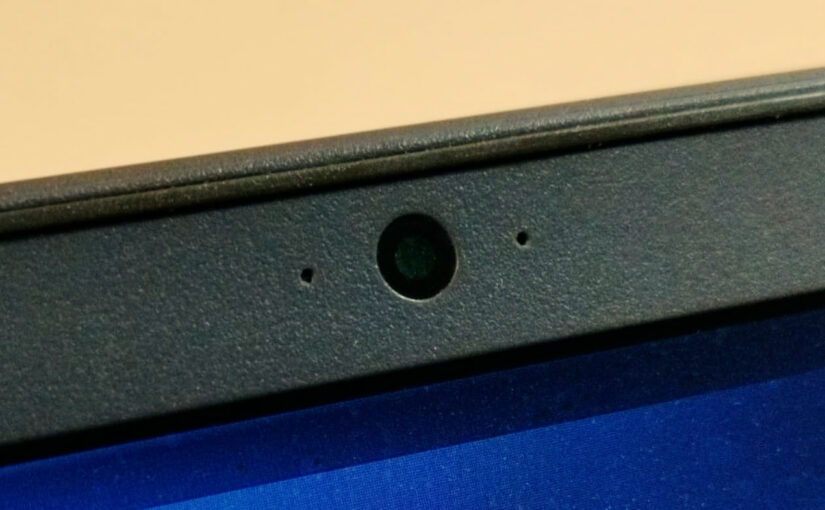
Em um mundo pós-pandemia onde o trabalho e estudo remotos se tornaram comuns, a qualidade das webcams nunca foi tão importante. No entanto, mesmo notebooks que custam mais de R$ 8.000 frequentemente vêm equipados com webcams de 720p com sensores pequenos e desempenho ruim em condições de baixa luminosidade.
Esta limitação ocorre por diversos motivos técnicos:
- – O espaço extremamente limitado nas bordas finas das telas modernas
- – Priorização de outros componentes considerados mais importantes
- – Redução de custos de produção
A diferença entre uma webcam 720p padrão de notebook e uma webcam externa 1080p é substancial. Enquanto a primeira geralmente oferece imagens granuladas, com baixo alcance dinâmico e cores desbotadas, a segunda proporciona nitidez, melhor desempenho em ambientes com pouca luz e cores mais precisas.
Como superar este problema:
- Soluções de hardware:
- – Invista em uma webcam externa de qualidade (Logitech C920, Razer Kiyo ou similar)
- – Utilize seu smartphone como webcam com aplicativos como DroidCam, EpocCam ou Camo
- – Adicione iluminação adequada com ring lights ou luminárias posicionadas corretamente
- Soluções de software:
- – NVIDIA Broadcast (para notebooks com GPUs NVIDIA)
- – Logitech Capture
- – ManyCam
- – Recursos de melhoria de imagem integrados ao Zoom, Teams e Google Meet
A indústria já começa a responder a esta demanda com inovações como webcams pop-up (Dell XPS 13 Plus), câmeras sob a tela (ainda em desenvolvimento) e notebooks com webcams 1080p como padrão nos modelos premium mais recentes da Apple, Dell e Lenovo.
4. Escassez de portas e conectividade limitada

À medida que os notebooks se tornaram mais finos e leves, as portas de conectividade foram reduzidas drasticamente. Esta limitação afeta diretamente a usabilidade diária e a conveniência, especialmente para profissionais que precisam conectar múltiplos dispositivos.
O trade-off é claro: para cada milímetro reduzido na espessura, portas físicas precisam ser sacrificadas. Um notebook de 2012 típico poderia ter 4-5 portas USB, HDMI, VGA, Ethernet e leitor de cartões. Hoje, muitos ultrabooks premium contam com apenas 2-3 portas USB-C/Thunderbolt.
Embora portas USB-C e Thunderbolt ofereçam versatilidade, a necessidade constante de adaptadores e hubs adiciona complexidade, custo e potenciais pontos de falha à experiência do usuário.
Como superar este problema:
A solução mais prática é investir em um hub ou dock de qualidade. Ao escolher, considere:
- Tipos de hub:
- – Hubs compactos para mobilidade (3-5 portas)
- – Docks completos para estações de trabalho (10+ portas com alimentação)
- Protocolos importantes:
- – USB 3.2 Gen 2: 10 Gbps
- – Thunderbolt 3/4: 40 Gbps, suporte a múltiplos monitores 4K
- Recursos essenciais:
- – Power Delivery para carregar o notebook
- – HDMI 2.0 ou DisplayPort para monitores externos
- – Ethernet para conexão estável
- – Leitor de cartões para fotógrafos e criadores de conteúdo
Alternativas sem fio também podem ajudar a reduzir a dependência de portas físicas:
- – Teclados e mouses Bluetooth
- – Armazenamento em nuvem ou NAS doméstico
- – Impressoras e scanners Wi-Fi
- – Protocolos de compartilhamento como AirDrop ou Nearby Share
Para quem compra um novo notebook, modelos como Dell XPS 15, Lenovo ThinkPad T14 e HP EliteBook ainda mantêm um conjunto mais completo de portas sem comprometer significativamente a portabilidade.
5. Construção frágil e durabilidade comprometida

A busca por designs mais leves e finos frequentemente resulta em comprometimentos estruturais. Notebooks ultrafinos podem apresentar flexão excessiva do chassi, dobradiças frágeis e menor resistência a impactos, reduzindo significativamente sua vida útil, especialmente para usuários que transportam frequentemente seus equipamentos.
Os materiais utilizados variam significativamente conforme a faixa de preço:
- – Plástico: Comum em modelos de entrada, menos durável e mais propenso a flexão
- – Alumínio: Presente em modelos intermediários e premium, oferece melhor rigidez e dissipação térmica
- – Magnésio: Usado em notebooks premium corporativos, combina leveza e resistência
- – Fibra de carbono: Encontrada em modelos topo de linha, oferece rigidez superior com peso mínimo
Um chassi bem construído não deve apresentar flexão significativa quando pressionado no centro do teclado ou quando as bordas da tela são torcidas levemente. As dobradiças devem ser firmes, sem folgas, e idealmente permitir abertura com uma só mão.
Como superar este problema:
Na hora da compra:
- – Busque modelos com certificação militar MIL-STD-810G/H, que passaram por testes rigorosos de durabilidade
- – Considere notebooks corporativos (Dell Latitude, HP EliteBook, Lenovo ThinkPad) que geralmente priorizam construção robusta
- – Teste fisicamente o notebook em loja, verificando flexão, dobradiças e qualidade geral da construção
Para proteger seu notebook atual:
- – Invista em uma case rígida ou sleeve acolchoada de qualidade
- – Utilize protetor de teclado para prevenir desgaste e entrada de poeira
- – Considere películas de proteção para a tela
- – Transporte o notebook sempre desligado (não em modo de espera) para evitar danos ao HDD ou aquecimento em espaços confinados
- – Realize limpeza regular das entradas de ar para prevenir superaquecimento
Como escolher um notebook minimizando esses problemas

Comprar um notebook que minimize os problemas discutidos exige pesquisa cuidadosa e priorização das características mais importantes para seu caso de uso. Siga este checklist para fazer uma escolha informada:
- Avaliação da tela:
- – Verifique o tipo de painel (IPS mínimo recomendado)
- – Confirme o brilho (mínimo 300 nits)
- – Busque cobertura sRGB de pelo menos 90%
- – Considere resolução mínima de 1080p
- Possibilidade de upgrade:
- – Verifique se RAM e SSD são substituíveis (consulte manuais de serviço)
- – Considere o número de slots disponíveis
- – Avalie a dificuldade de acesso aos componentes
- Qualidade da webcam:
- – Busque modelos com webcams 1080p
- – Verifique se possui recursos como foco automático e HDR
- – Considere a posição da câmera (evite câmeras na base do notebook)
- Conectividade:
- – Conte o número e tipo de portas disponíveis
- – Verifique se inclui Thunderbolt 3/4 para expansão
- – Confirme se possui HDMI/DisplayPort para conexão direta a monitores
- Durabilidade:
- – Avalie materiais de construção (metal é preferível a plástico)
- – Busque certificações de durabilidade
- – Teste a rigidez do chassi e qualidade das dobradiças
Recomendações por perfil de uso:
- – Estudantes: Acer Swift 3, Lenovo IdeaPad 5, ASUS VivoBook 15 (equilíbrio entre preço, portabilidade e durabilidade)
- – Profissionais: Dell Latitude 7420, Lenovo ThinkPad T14, HP EliteBook 840 (construção robusta, boas telas, possibilidade de upgrade)
- – Criadores de conteúdo: Dell XPS 15, MacBook Pro, ASUS ProArt StudioBook (telas premium, performance elevada)
Na loja física, não hesite em:
- – Testar o brilho da tela em diferentes ângulos
- – Avaliar a construção, verificando flexão e materiais
- – Testar a webcam em condições reais
- – Verificar quais portas estão disponíveis e sua disposição
- – Perguntar sobre políticas de garantia e possibilidade de extensão
Lembre-se: um investimento inicial mais alto em um notebook com características superiores nos pontos críticos discutidos pode resultar em economia a longo prazo, evitando a necessidade de substituição prematura ou a compra de acessórios complementares.
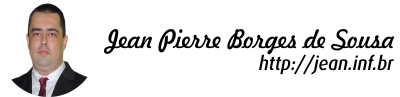
Leave A Comment
You must be logged in to post a comment.